Oszustwo Mercury Text Font Was Not Found Scam
RansomwareZnany również jako: "The Mercury Text Font Was Not Found" (wirus)
Otrzymaj bezpłatne skanowanie i sprawdź, czy twój komputer jest zainfekowany.
USUŃ TO TERAZAby korzystać z w pełni funkcjonalnego produktu, musisz kupić licencję na Combo Cleaner. Dostępny jest 7-dniowy bezpłatny okres próbny. Combo Cleaner jest własnością i jest zarządzane przez RCS LT, spółkę macierzystą PCRisk.
Instrukcje usuwania wirusa "The Mercury Text Font Was Not Found"
Czym jest "The Mercury Text Font Was Not Found"?
"The Mercury Text Font Was Not Found" to fałszywy komunikat o błędzie, twierdzący, że brakuje pewnej czcionki. Zauważ, że w przeciwieństwie do innych fałszywych błędów, "The Mercury Text Font Was Not Found" nie jest wyświetlany przez złośliwe strony internetowe. Programiści przejmują słabo chronione strony (głównie systemy zarządzania treścią WordPress) i wprowadzają złośliwy kod JavaScript, który ma na celu uszkodzenie tekstu na stronie. W związku z tym strona, której dotyczy ten problem, wydaje się zepsuta - użytkownicy proszeni są o pobranie pakietu czcionek, aby rozwiązać ten problem i poprawnie wyświetlić stronę. W rzeczywistości te pliki do pobrania prowadzą do infekcji komputerowych wysokiego ryzyka.
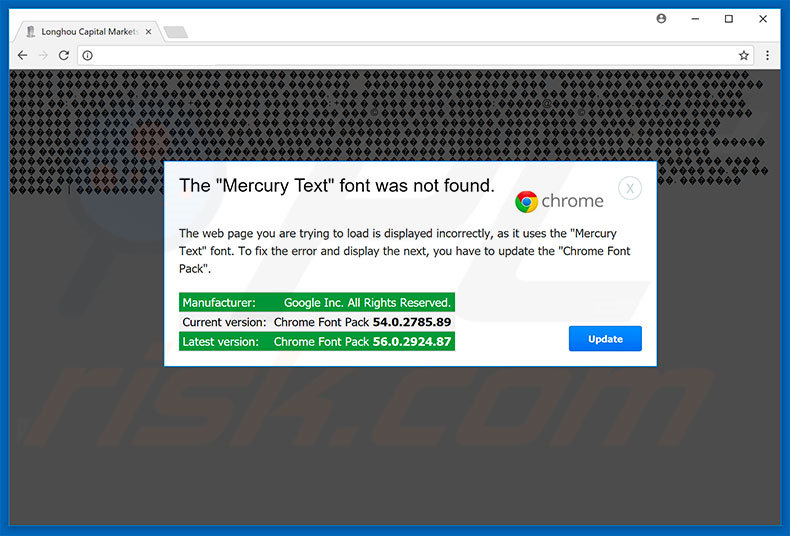
Badania pokazują, że kod JavaScript wykrywa system operacyjny, przeglądarkę internetową i lokalizację geograficzną, a jeśli ofiara spełnia kryteria (na przykład mieszka w określonym kraju, używa przeglądarki Mozilla Firefox lub Google Chrome itp.), wyświetla błąd "The Mercury Text Font Was Not Found". Należy jednak pamiętać, że ten komunikat o błędzie jest fałszywy - twierdzenia dotyczące brakującej czcionki są fałszywe. Klikając przycisk "Pobierz", ofiary po prostu otwierają "bramy", pozwalając złośliwym programom przeniknąć do ich systemu. W czasie badań ten błąd został zaprojektowany w celu dystrybuowania malware CoinMiner. Zainstalowany wirus potajemnie wykorzystuje zasoby systemowe w celu zdobycia kryptowaluty Bitcoin dla cyberprzestępców. W ten sposób CoinMiner znacząco obniża ogólną wydajność systemu. Nigdy nie ufaj "The Mercury Text Font Was Not Found", ani nie klikaj przycisku "Pobierz". Ten komunikat jest fałszywy i można go usunąć, zamykając przeglądarkę internetową lub uruchamiając ponownie system.
| Nazwa | "The Mercury Text Font Was Not Found" (wirus) |
| Typ zagrożenia | Ransomware, wirus szyfrowania, blokada plików |
| Objawy | Nie można otworzyć plików przechowywanych na twoim komputerze, wcześniej działające pliki mają teraz inne rozszerzenia, na przykład my.docx.locked. Na twoim pulpicie wyświetlana jest wiadomość z żądaniem okupu. Cyberprzestępcy żądają zapłaty okupu (zwykle Bitcoinach) za odblokowanie twoich plików. |
| Metody dystrybucji | Zainfekowane załączniki e-mail (makra), strony z torrentami, złośliwe reklamy. |
| Zniszczenie | Wszystkie pliki są zaszyfrowane i nie mogą zostać otworzone bez zapłacenia okupu. Dodatkowe hasło kradnących trojanów i infekcji malware może być zainstalowane razem z infekcją ransomware. |
| Usuwanie |
Aby usunąć możliwe infekcje malware, przeskanuj komputer profesjonalnym oprogramowaniem antywirusowym. Nasi analitycy bezpieczeństwa zalecają korzystanie z Combo Cleaner. Pobierz Combo CleanerBezpłatny skaner sprawdza, czy twój komputer jest zainfekowany. Aby korzystać z w pełni funkcjonalnego produktu, musisz kupić licencję na Combo Cleaner. Dostępny jest 7-dniowy bezpłatny okres próbny. Combo Cleaner jest własnością i jest zarządzane przez RCS LT, spółkę macierzystą PCRisk. |
Chociaż "The Mercury Text Font Was Not Found" jest identyczna z oszustwami Roboto Condensed Font, ArialText Font i HoeflerText Font ma również wiele podobieństw z dziesiątkami innych fałszywych błędów. W przeciwieństwie do "The Mercury Text Font Was Not Found", większość jest wyświetlana przez złośliwe strony internetowe i nie dystrybuuje złośliwego oprogramowania. Błędy te twierdzą, że system jest uszkodzony (np. zainfekowany, brakuje plików itp.) i zachęcają użytkowników do kontaktu z pomocą techniczną. Programiści twierdzą, że są "certyfikowanymi" technikami i oferują pomoc w rozwiązywaniu problemów za określoną opłatą. Jednak te próby są jedynie próbą wyłudzenia pieniędzy od niczego nie podejrzewających użytkowników. Ponadto użytkownicy często nieumyślnie odwiedzają złośliwe strony internetowe - są przekierowywani przez różne potencjalnie niechciane programy (PUP), które infiltrują systemy bez zezwolenia. Oprócz powodowania przekierowań, PUP zbierają dane osobowe (które są następnie sprzedawane stronom trzecim), dostarczają zwodnicze reklamy marketingowe (kuponowe, banerowe itp.) oraz niewłaściwie wykorzystują zasoby systemowe (do zdobycia kryptowaluty Bitcoin lub uruchamiania innych niechcianych procesów bez użytkowników) zgoda). Programy te stanowią bezpośrednie zagrożenie dla prywatności i bezpieczeństwa przeglądania Internetu.
Jak potencjalnie niechciane programy zostały zainstalowane na moim komputerze?
W niektórych przypadkach potencjalnie niechciane programy mają oficjalne strony do pobrania, jednak większość jest rozpowszechniana za pomocą oszukańczej metody marketingowej o nazwie "sprzedaż wiązana" i "złośliwe reklamy". Z powodu braku wiedzy i nieostrożnego zachowania wielu użytkowników, PUP infiltrują systemy bez pozwolenia. Zwodnicze reklamy marketingowe przekierowują do złośliwych witryn lub uruchamiają skrypty, które pobierają i instalują złośliwe oprogramowanie/PUP. "Sprzedaż wiązana" to niewidoczna instalacja aplikacji firm trzecich wraz z regularnym (w większości bezpłatnym) oprogramowaniem. Deweloperzy ukrywają „dołączone" aplikacje w "Niestandardowych"/"Zaawansowanych" ustawieniach lub w innych sekcjach procesów pobierania/instalowania - nie ujawniają tych informacji prawidłowo. Klikanie różnych reklam i pomijanie etapów pobierania/instalacji naraża systemy na ryzyko różnych infekcji i narusza prywatność użytkowników.
Jak uniknąć instalacji potencjalnie niechcianych aplikacji?
Aby temu zapobiec, należy zachować szczególną ostrożność podczas pobierania/instalowania oprogramowania i przeglądania Internetu. Pamiętaj, że przestępcy zarabiają na narzędziach pobierania/instalacji innych firm, promując podejrzane aplikacje (metodą "sprzedaży wiązanej"). Dlatego nie używaj tych narzędzi. Twoje oprogramowanie powinno być pobrane z oficjalnych źródeł tylko za pomocą bezpośredniego linku do pobrania. Ponadto dokładnie przeanalizuj każde okno procesów pobierania/instalacji i anuluj wszystkie dodatkowe aplikacje. Pamiętaj, że przestępcy inwestują wiele zasobów w projektowanie złośliwych reklam. Dlatego większość z nich wydaje się autentyczna. Jednak zwodnicze reklamy są łatwe do rozpoznania, ponieważ przekierowują do stron z randkami dla dorosłych, pornografią, hazardem i innych podejrzanych stron internetowych. Jak wspomniano powyżej, te reklamy są zwykle generowane przez potencjalnie niechciane programy. Jeśli je napotkasz, natychmiast usuń wszystkie podejrzane aplikacje i rozszerzenia przeglądarki. Kluczem do bezpieczeństwa komputera jest ostrożność.
Wygląd błędu "The Mercury Text Font Was Not Found" (GIF):
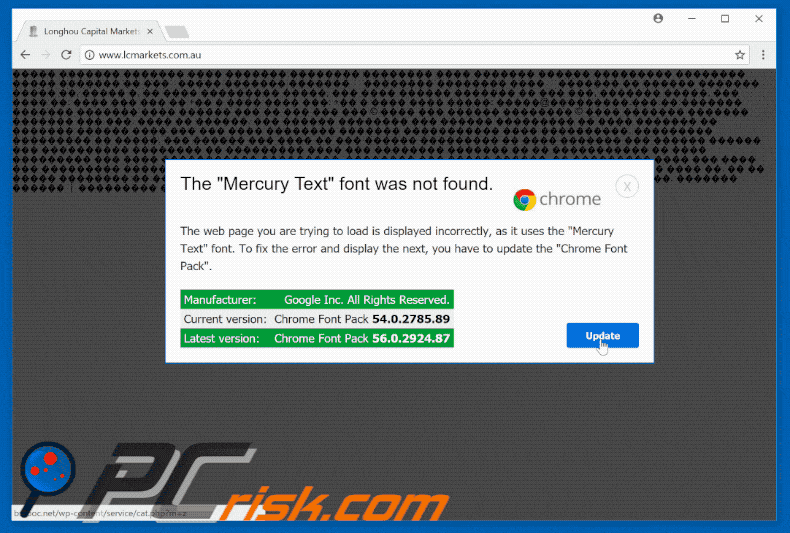
Zrzut ekranu błędu "The Mercury Text Font Was Not Found", wyświetlanego w przeglądarce Google Chrome:
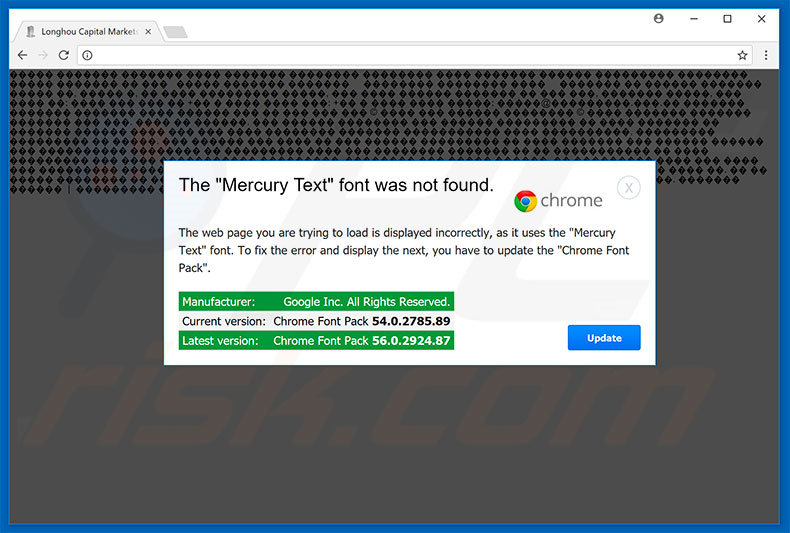
Tekst prezentowany w wariancie na Google Chrome:
Nie znaleziono czcionki "Mercury Text".
Strona internetowa, którą próbujesz załadować, jest niepoprawnie wyświetlana, ponieważ używa czcionki "Mercury Text". Aby naprawić błąd i wyświetlić stronę, musisz zaktualizować "Chrome Font Pack".
Producent: Google Inc. All Rights Reserved.
Obecna wersja: Paczka czcionek Chrome 54.0.2785.89
Ostatnia wersja: Paczka czcionek Chrome 56.0.2924.87
Zrzut ekranu błędu "The Mercury Text Font Was Not Found", wyświetlanego w przeglądarce Mozilla Firefox:
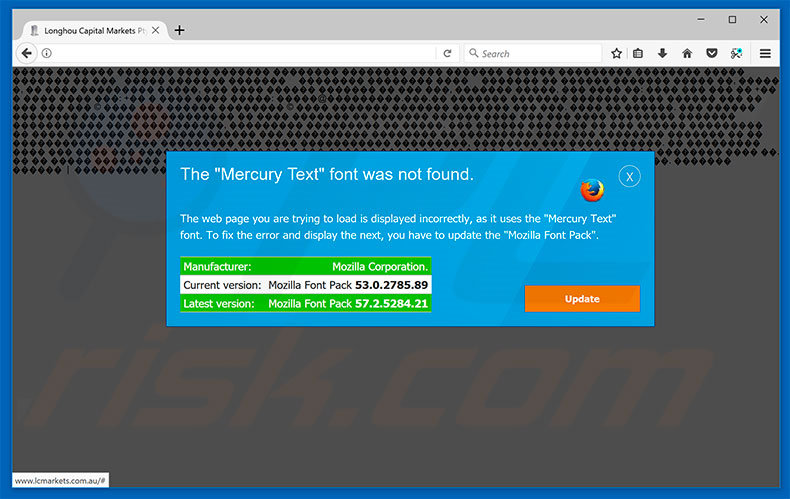
Tekst prezentowany w wariancie na Mozilla Firefox:
Czcionka "Mercury Text" nie została znaleziona.
Strona internetowa, którą próbujesz załadować, jest niepoprawnie wyświetlana, ponieważ używa czcionki "Mercury Text". Aby naprawić błąd i wyświetlić stronę, musisz zaktualizować "Chrome Font Pack".
Producent:
Mozilla Corporation.
Obecna wersja:
Paczka czcionek Mozilla 53.0.2785.89
Ostatnia wersja:
Paczka czcionek Mozilla 57.2.5284.21
W czasie badań, "The Mercury Text Font Was Not Found" promowała malware CoinMiner:
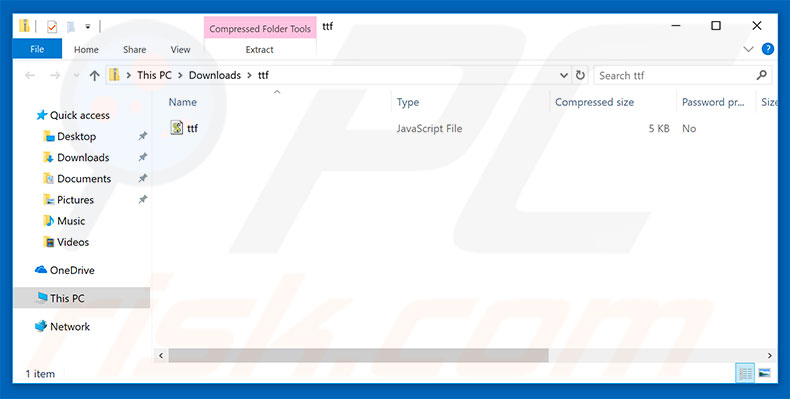
Natychmiastowe automatyczne usunięcie malware:
Ręczne usuwanie zagrożenia może być długim i skomplikowanym procesem, który wymaga zaawansowanych umiejętności obsługi komputera. Combo Cleaner to profesjonalne narzędzie do automatycznego usuwania malware, które jest zalecane do pozbycia się złośliwego oprogramowania. Pobierz je, klikając poniższy przycisk:
POBIERZ Combo CleanerPobierając jakiekolwiek oprogramowanie wyszczególnione na tej stronie zgadzasz się z naszą Polityką prywatności oraz Regulaminem. Aby korzystać z w pełni funkcjonalnego produktu, musisz kupić licencję na Combo Cleaner. Dostępny jest 7-dniowy bezpłatny okres próbny. Combo Cleaner jest własnością i jest zarządzane przez RCS LT, spółkę macierzystą PCRisk.
Szybkie menu:
- Czym jest "The Mercury Text Font Was Not Found" (wirus)?
- Jak rozpoznać oszustwo pop-up?
- Jak działają oszustwa pop-up?
- Jak usunąć fałszywe okienka pop-up?
- Jak zapobiec fałszywym okienkom pop-up?
- Co zrobić jeśli zostaniesz oszukany przez oszustwo pop-up?
Jak rozpoznać oszustwo pop-up?
Okienka pop-up z różnymi fałszywymi wiadomościami są powszechnym rodzajem przynęty, z której korzystają cyberprzestępcy. Zbierają wrażliwe dane osobowe, nakłaniają internautów do zadzwonienia pod fałszywe numery pomocy technicznej, zakupu subskrypcji bezużytecznych usług online, zainwestowania w podejrzane oszustwa kryptowalutowe itp.
Chociaż w większości przypadków te okienka pop-up nie infekują urządzeń użytkowników malware, mogą powodować bezpośrednie straty finansowe lub kradzież tożsamości.
Cyberprzestępcy starają się tworzyć nieuczciwe okienka pop-up tak, aby wyglądały na wiarygodne. Jednak oszustwa mają zwykle następujące cechy:
- Błędy ortograficzne i nieprofesjonalne obrazy — Dokładnie sprawdź informacje wyświetlane w okienku pop-up. Błędy ortograficzne i nieprofesjonalne obrazy mogą być oznaką oszustwa.
- Poczucie pilności — Minutnik z kilkoma minutami, proszący o podanie swoich danych osobowych lub zasubskrybowanie jakiejś usługi online.
- Twierdzenia, że coś wygrałeś — Jeśli nie brałeś udziału w loterii, konkursie internetowym itp., a widzisz okienko pop-up z informacją, że wygrałeś.
- Skanowanie komputera lub urządzenia mobilnego — Okienko pop-up, które skanuje urządzenie i informuje o wykrytych problemach jest niewątpliwie oszustwem. Witryny nie mogą wykonywać takich działań.
- Wyłączność — Okienka pop-up informujące, że tylko ty masz tajny dostęp do programu finansowego, który może szybko uczynić cię bogatym.
Przykłady oszustwa pop-up:
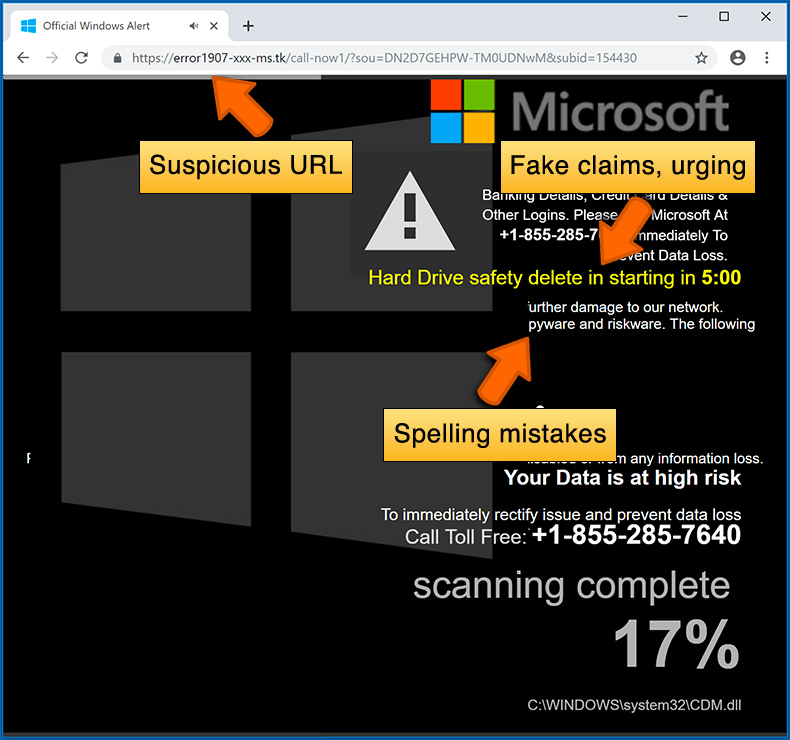
Jak działają oszustwa pop-up?
Cyberprzestępcy i oszukańczy marketingowcy wykorzystują zwykle różne sieci reklamowe, techniki zatruwania wyszukiwarek i podejrzane strony internetowe, aby generować ruch do swoich okienek pop-up. Użytkownicy trafiają na ich internetowe przynęty po kliknięciu fałszywych przycisków pobierania, skorzystaniu ze strony z torrentami lub po prostu kliknięciu wyniku wyszukiwania w internecie.
Oszustwa pop-up są wyświetlane na podstawie lokalizacji użytkowników i informacji o urządzeniu. Przynęty prezentowane w takich okienkach pop-up obejmują zarówno programy szybkiego wzbogacania się, jak i fałszywe skany antywirusowe.
Jak usunąć fałszywe okienka pop-up?
W większości przypadków oszustwa pop-up nie infekują urządzeń użytkowników złośliwym oprogramowaniem. Jeśli napotkałeś oszukańcze okienko pop-up, po prostu je zamknij. W niektórych przypadkach oszustwa pop-up mogą być trudne do zamknięcia. W takich przypadkach zamknij przeglądarkę internetową i uruchom ją ponownie.
W niezwykle rzadkich przypadkach może być konieczne przywrócenie przeglądarki internetowej. W tym celu skorzystaj z naszych instrukcji wyjaśniających jak przywrócić ustawienia przeglądarki internetowej.
Jak zapobiec fałszywym okienkom pop-up?
Aby zapobiec pojawianiu się oszustw pop-up, należy odwiedzać tylko renomowane witryny. Witryny z torrentami, pirackim oprogramowaniem, bezpłatnym streamingiem filmów online, pobieraniem filmów z YouTube i inne witryny o podobnej reputacji często przekierowują użytkowników sieci do oszustw pop-up.
Aby zminimalizować ryzyko napotkania oszustw pop-up, należy regularnie aktualizować przeglądarki internetowe i korzystać z renomowanej aplikacji anty-malware. W tym celu polecamy Combo Cleaner Antivirus dla Windows.
Co zrobić jeśli zostaniesz oszukany przez oszustwo pop-up?
To zależy od rodzaju oszustwa, na które się nabrałeś. Najczęściej oszustwa pop-up mają na celu nakłonienie użytkowników do wysłania pieniędzy, podania danych osobowych lub udostępnienia urządzenia.
- Jeśli wysłałeś pieniądze oszustom: Powinieneś skontaktować się ze swoją instytucją finansową i wyjaśnić, że zostałeś oszukany. Jeśli szybko ją poinformujesz, istnieje szansa na odzyskanie pieniędzy.
- Jeśli podałeś swoje dane osobowe: Zmień swoje hasła i włącz uwierzytelnianie dwuskładnikowe we wszystkich usługach online, z których korzystasz. Odwiedź stronę Federalnej Komisji Handlu, aby zgłosić kradzież tożsamości i uzyskać spersonalizowane kroki odzyskiwania.
- Jeśli pozwolisz oszustom połączyć się z twoim urządzeniem: Powinieneś przeskanować komputer sprawdzonym oprogramowaniem antywirusowym (zalecamy Combo Cleaner Antivirus dla Windows) - cyberprzestępcy mogli na nim umieścić trojany, keyloggery i inne malware. Nie używaj komputera do czasu usunięcia potencjalnych zagrożeń.
- Pomóż innym użytkownikom internetu: zgłoś oszustwa internetowe Federalnej Komisji Handlu.
Udostępnij:

Tomas Meskauskas
Ekspert ds. bezpieczeństwa, profesjonalny analityk złośliwego oprogramowania
Jestem pasjonatem bezpieczeństwa komputerowego i technologii. Posiadam ponad 10-letnie doświadczenie w różnych firmach zajmujących się rozwiązywaniem problemów technicznych i bezpieczeństwem Internetu. Od 2010 roku pracuję jako autor i redaktor Pcrisk. Śledź mnie na Twitter i LinkedIn, aby być na bieżąco z najnowszymi zagrożeniami bezpieczeństwa online.
Portal bezpieczeństwa PCrisk jest prowadzony przez firmę RCS LT.
Połączone siły badaczy bezpieczeństwa pomagają edukować użytkowników komputerów na temat najnowszych zagrożeń bezpieczeństwa w Internecie. Więcej informacji o firmie RCS LT.
Nasze poradniki usuwania malware są bezpłatne. Jednak, jeśli chciałbyś nas wspomóc, prosimy o przesłanie nam dotacji.
Przekaż darowiznęPortal bezpieczeństwa PCrisk jest prowadzony przez firmę RCS LT.
Połączone siły badaczy bezpieczeństwa pomagają edukować użytkowników komputerów na temat najnowszych zagrożeń bezpieczeństwa w Internecie. Więcej informacji o firmie RCS LT.
Nasze poradniki usuwania malware są bezpłatne. Jednak, jeśli chciałbyś nas wspomóc, prosimy o przesłanie nam dotacji.
Przekaż darowiznę
▼ Pokaż dyskusję